значение центральной частоты для этой полосы (в герцах) установите в поле Frequency. Обратите внимание, что всё это нужно сделать до загрузки файла фильма, в противном случае интерфейс управления
эквалайзером будет неправильным.
Для того чтобы задействовать эквалайзер, загрузите файл фильма и, щёлкнув правой кнопкой мыши в окне воспроизведения, выберите
из меню пункт Equalizer. Появится окно (рис. 1.20), в котором с помощью ползунковых регуляторов можно увеличивать или уменьшать громкость каждой частотной полосы. Нажатие на кнопку Default возвращает все регуляторы в среднее положение, что соответствует прохождению сигнала в неизменённом виде.
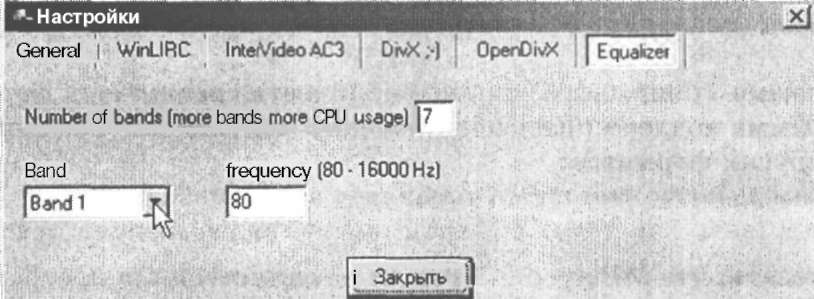
Рис. 1.19. Изменение свойств эквалайзера программы BS Player
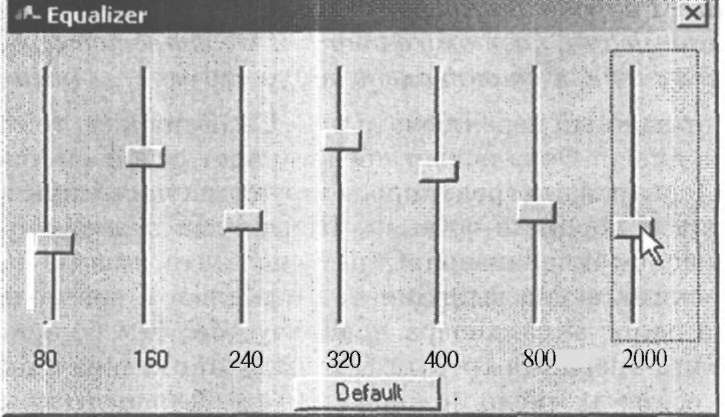
Рис. 1.20. Эквалайзер программы BS Player
Кроме того, в окне настроек можно указать программе, какое экранное разрешение устанавливать сразу после загрузки, какое разрешение использовать для полноэкранного режима и т. п. Количество настроек постоянно растёт с выходом каждой новой версии программы.
1.5.2 Программа MPlayer
Это, пожалуй, одна из наиболее популярных программ для воспроизведения видеодисков, как VideoCD, так и DVD. Её название расшифровывается как media player, то есть проигрыватель для видео и музыки.
Программа работает под управлением операционной системы Linux. С некоторыми ограничениями можно также использовать другие UNIX-подобные операционные системы. MPlayer популярна благодаря нескольким факторам, из которых следует отметить следующие:
• программа распространяется бесплатно;
• программа очень компактна;
• программа работает очень быстро, не требуя много компьютерных ресурсов (позволяет смотреть видео даже на «слабых» компьютерах);
• программа «понимает» большое количество различных форматов;
• программа поддерживает подключение модулей для воспроизведения других форматов;
• программа позволяет гибко управлять воспроизведением, например подстраивать «на ходу» синхронизацию видео и звука, и пр.
Надо сказать, что MPlayer — чуть ли не единственная программа современного уровня, которая для воспроизведения видео не требует наличия какой-либо графической оболочки. Если пользователь работа ет с командной строкой, он может запросто запустить эту программу из командной строки, что не помешает ему смотреть фильмы. Ну, а для тех нынешних пользователей, которые привыкли к щёлканью мышкой по кнопкам и системе меню, программа имеет собственную графическую оболочку.
Конечно, с помощью программы MPlayer можно не только воспроизводить фильмы с лазерных дисков, но и слушать музыку, а также проигрывать видеофильмы, записанные в отдельные файлы. Возможности программы очень широки, поэтому мы рассмотрим их лишь вкратце, чтобы не затягивать вводную часть книги.
При установке программы, если она совершается как сборка из исходных текстов, MPlayer определяет параметры системы и оптимизируется под неё. Этим достигается максимальная эффективность программы, которая, в отличие от других программ воспроизведения видео, может показывать фильмы без «торможения» даже на достаточно медленных системах.